* Ovaj post je dio Život iPhoneaBilten Tip dana. Prijavite se. *
Nedavna sigurnosna kopija iPhonea može spriječiti gubitak važnih podataka u slučaju da vaš uređaj ikada bude ukraden ili uništen. Da bi pohranjeni podaci bili sigurni, važno je šifrirati sigurnosnu kopiju. Zapravo, neke stvari, kao što su vaše lozinke, podaci aplikacije Health i Wi-Fi postavke, ne mogu se sigurnosno kopirati osim ako sigurnosna kopija nije šifrirana.
Povezano: Sigurnosno kopiranje iClouda nije uspjelo? Zašto se vaš iPhone ne može sigurnosno kopirati i kako to popraviti
Važno: Donedavno, ako ste željeli šifrirati sigurnosnu kopiju iPhonea, činili ste to putem iTunesa. Budući da je iTunes prešao na Apple Music s macOS Catalina, ako koristite macOS Catalina ili noviju verziju, to ćete htjeti učiniti u Finderu. Ako koristite macOS Mojave ili stariji, i dalje ćete koristiti iTunes.
Evo kako šifrirati sigurnosnu kopiju iPhonea:
- Na Mac računalu s macOS Catalina ili novijim, otvorite Finder. Ako koristite macOS Mojave ili stariji, otvorite iTunes.
- Uključite svoj iPhone (ili drugi uređaj) u računalo ili koristite Wi-Fi sinkronizaciju.
- Dodirnite uređaj u Finderu ili iTunesu.
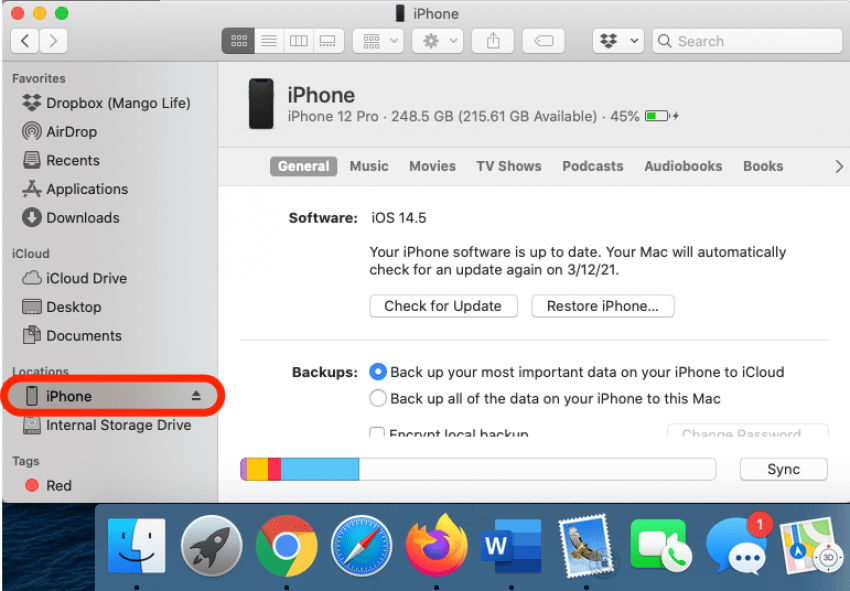
- Ako ste na iTunesu, kliknite na Kartica sažetka.
- Ako već nije označeno, označite okvir s oznakom Šifriranje sigurnosne kopije [uređaja]..
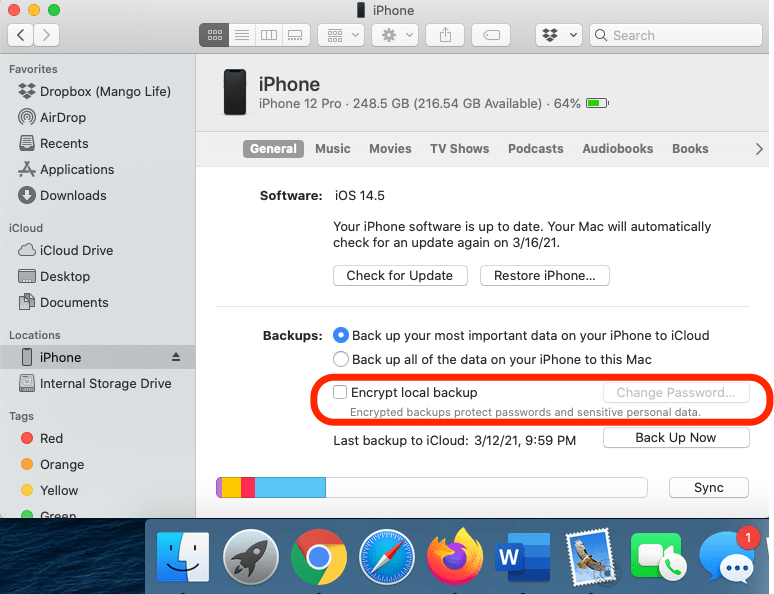
- Zatim će se od vas tražiti da izradite lozinku posebno za tu sigurnosnu kopiju.
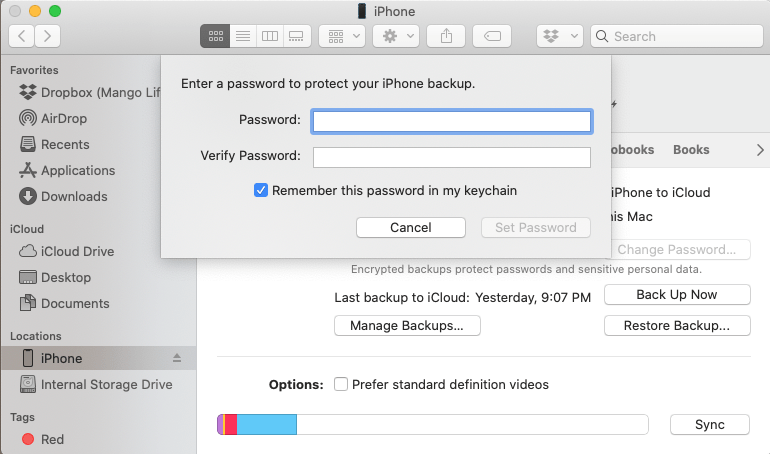
Svakako zapamtite svoju lozinku ili je pohranite na sigurno mjesto jer nećete moći vratiti svoj uređaj šifriranom sigurnosnom kopijom ili isključiti šifriranje sigurnosne kopije ako ga zaboravite. Međutim, i dalje ćete moći izrađivati i koristiti sigurnosne kopije iClouda. Za više načina da zaštitite svoje podatke, pogledajte naš Savjet dana.